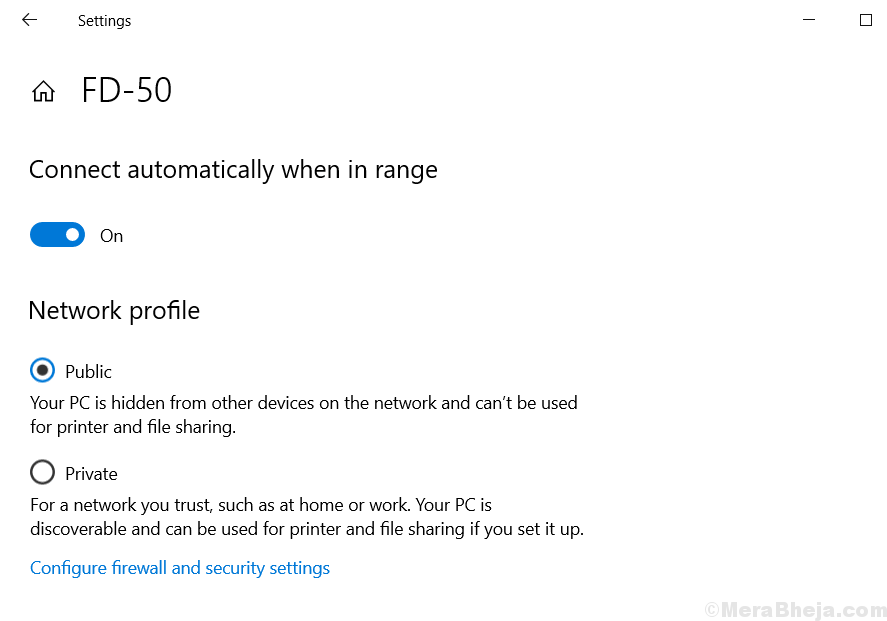Kurš nevēlas atvieglot lietas? Tas varētu būt pārāk liels darbs, ja jums ir daudz jāpārvietojas un veiciet dubultklikšķi uz bieži izmantotās lietojumprogrammas ikonas, lai to palaistu. Protams, ir daudz veidu, kā mēs varam atrisināt šo jautājumu. Bet mums patīk darīt lietas savādāk, vai ne? Kā būtu ar iecienīto lietojumprogrammu atvēršanu Palaist komandu ar vienu soli? Izklausās forši? Lielākajai daļai bieži izmantoto lietojumprogrammu ir iepriekš definētas palaist komandas lai tos atvērtu. Ja nospiedīsit Logi un R taustiņi kopā, tas atvērs palaišanas logu. Rakstīt hroms un, nospiežot enter, atvērtos Google Chrome. Bet, ja vēlaties atvērt Cildens teksts šādā veidā, tas nedarbosies. Sāksim soļus, lai uzzinātu, kā padarīt šo darbu. Pārliecinieties, vai jums ir administratora tiesības veikt šādas darbības. Lasiet tālāk, lai uzzinātu, kā uzlauzt šo vienkāršo triku.
Lasiet arī:101 svarīgas palaist komandas Windows PC
Kā izveidot pielāgotu palaišanas komandu lietojumprogrammām sistēmā Windows 10
1. SOLIS - Pirmkārt, pārliecinieties par to Cildens teksts lietojumprogrammai jau nav izveidota palaišanas komanda. Lai to izdarītu, nospiediet Windows atslēga un R atslēga kopā, lai atvērtu Palaist logs. Ieraksti Cildens un sit Enter.
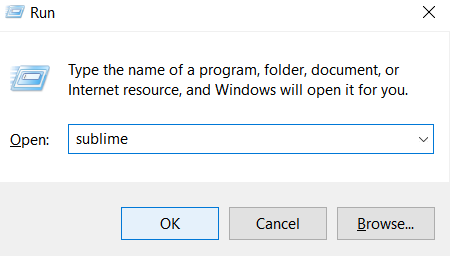
2. SOLIS - Jūs saņemsit kļūdas ziņojumu, kā parādīts ekrānuzņēmumā. Tas nozīmē, ka Cildens nav izveidota iepriekš noteikta palaišanas komanda, lai to atvērtu. Veiciet tālāk norādītās darbības, lai izveidotu pielāgotu palaišanas komandu jebkurai lietojumprogrammai, šajā gadījumā domēna Cildens.
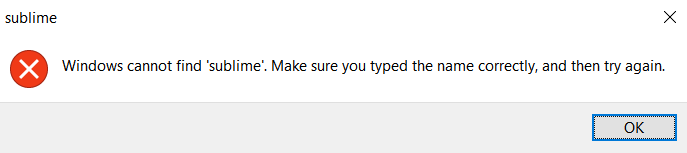
3. SOLIS - Ar peles labo pogu noklikšķiniet uz tukšas vietas jebkur jūsu sistēmā. Tagad noklikšķiniet uz Jauns un tad tālāk Īsceļš.
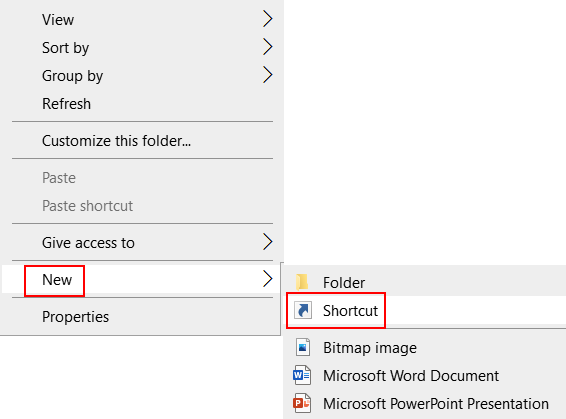
4. SOLIS - Izpildot iepriekšējo darbību, tiks atvērts jauns logs ar nosaukumu Izveido saīsni. Mums jānorāda tā vienuma atrašanās vieta, kuram vēlamies izveidot saīsni. Lai to izdarītu, noklikšķiniet uz Pārlūkot pogu.
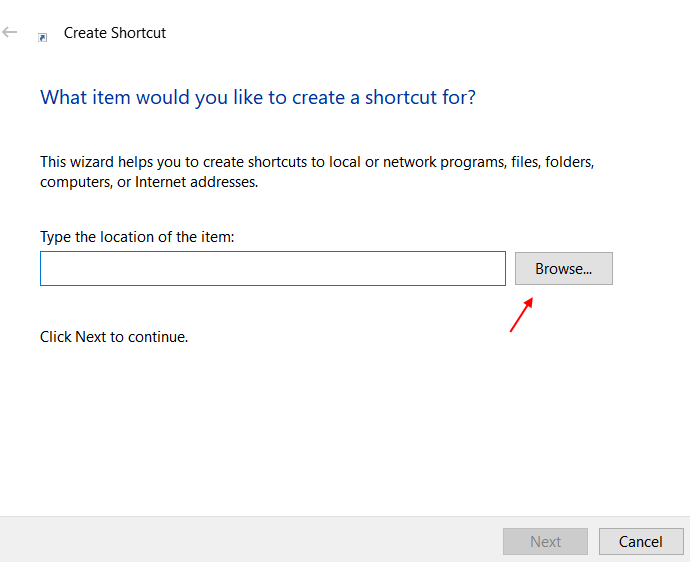
5. SOLIS - Pārejiet uz vietu, kur ir instalēta jūsu lietojumprogramma. Šajā gadījumā mans Cildens tiek saglabāts mapē E disks.
Pārlūkojiet līdz exe faila atrašanās vietai.
Piezīme: - Ja nezināt, exe faila ceļš, vienkārši meklējiet šo failu Windows 10 meklēšanas lodziņā, ar peles labo pogu noklikšķiniet uz meklēšanas rezultāta, noklikšķiniet uz atvērtas faila atrašanās vietas. Pēc tam ar peles labo pogu noklikšķiniet un izvēlieties rekvizītus. Piezīme mērķis.
Pārlūkojiet līdz lietojumprogrammas .exe faila atrašanās vietai un noklikšķiniet uz labi pogu.
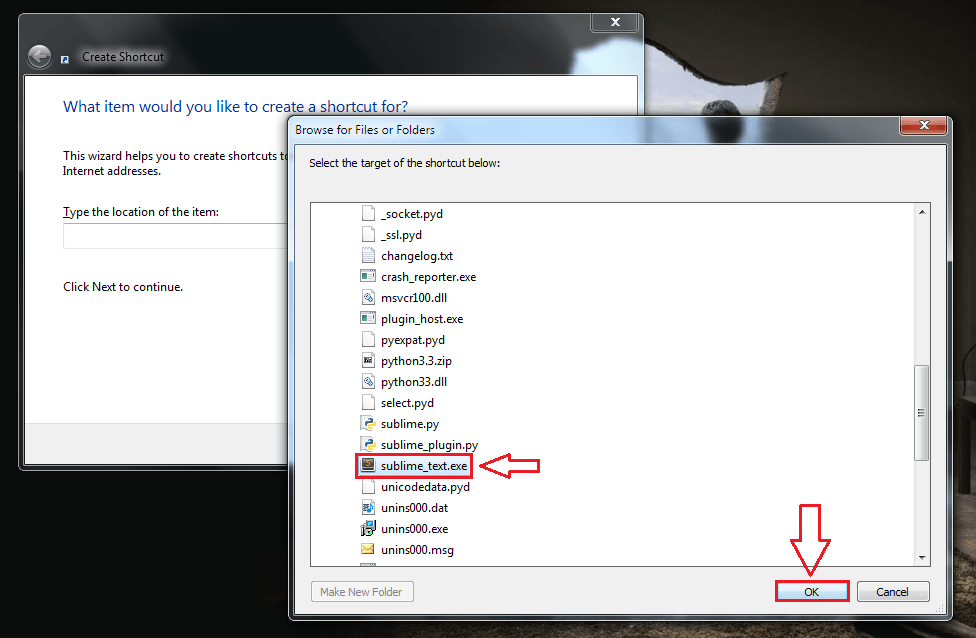
6. SOLIS - Tagad jūs varat redzēt, ka saīsnes atrašanās vietas lauks ir aizpildīts. Klikšķiniet uz Nākamais kad esat pabeidzis.
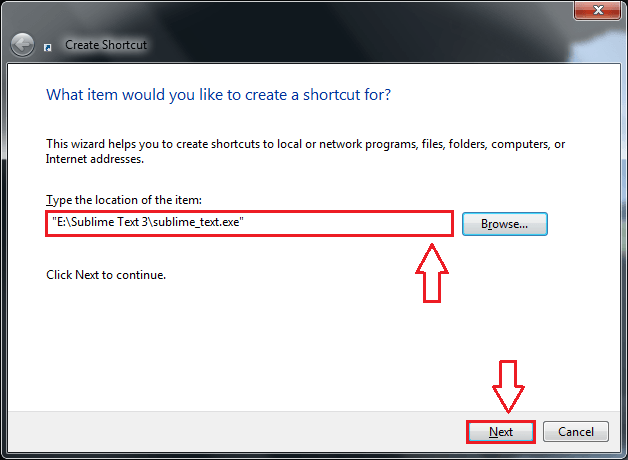
7. SOLIS - Šajā solī jums jāpiešķir saīsnes nosaukums. Tas būs šis nosaukums, ko palaišanas komanda izmantos, lai atvērtu lietojumprogrammu. Tāpēc nedodiet vārdu, kuru ir grūti ierakstīt un atcerēties. Piemēram, Cildens ir daudz labāk SublimeTextApplicationEasyClick.
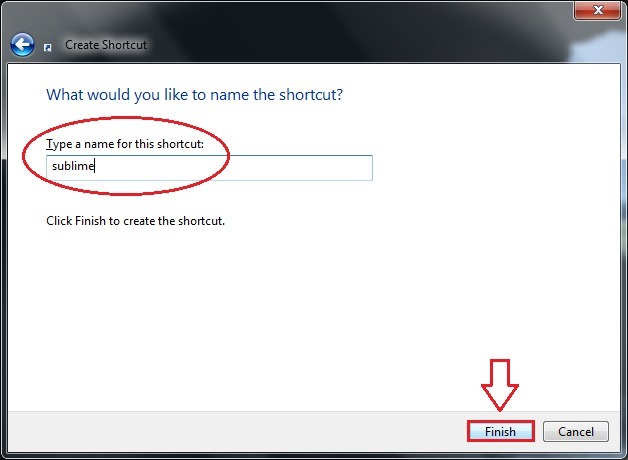
9. SOLIS - Pēc tam ar peles labo pogu noklikšķiniet uz saīsnes un pēc tam noklikšķiniet uz Kopēt.
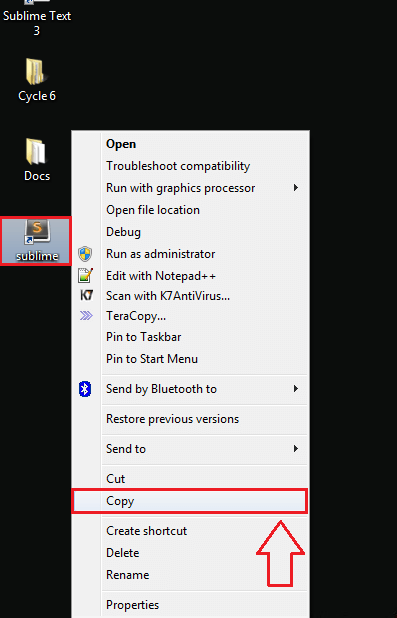
10. SOLIS
- Tagad jums ir jāatver failu pārlūks un jādodas uz šo ceļu. To var izdarīt, vienkārši kopējot failu pārlūka navigācijas joslā ielīmējot šo ceļa nosaukumu.
C: / Windows.

11. SOLIS
- Tagad šeit ielīmējiet izveidoto saīsni.
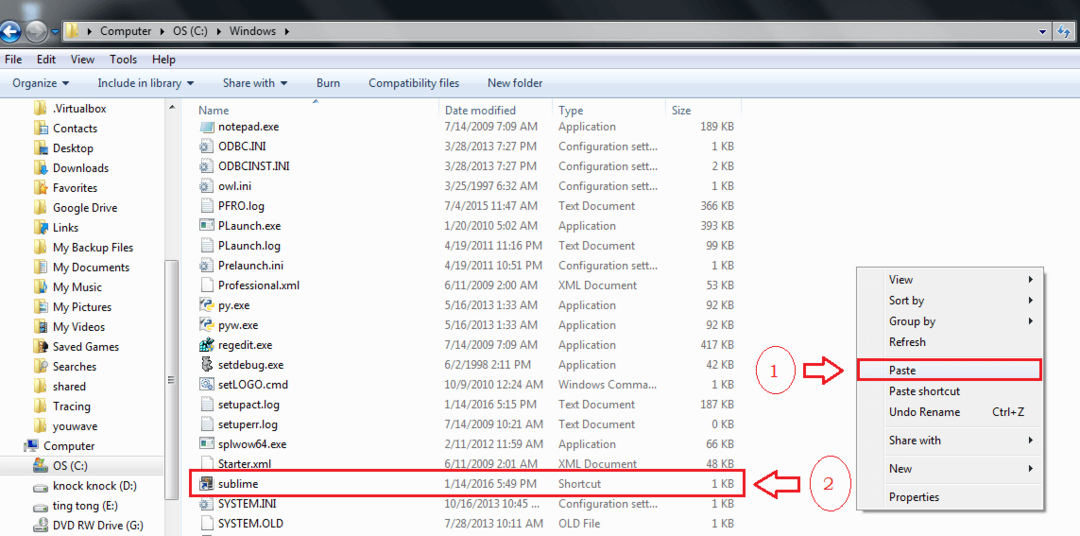
12. SOLIS
- Tagad pārbaudīsim, vai tas darbojās. Nospiediet Windows + R taustiņus kopā, lai atvērtu palaišanas komandu logu un pēc tam ierakstītu Cildens. Sist Enter.
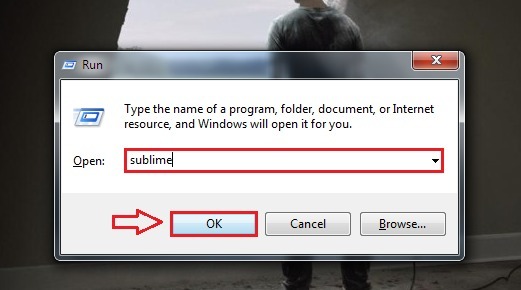
13. SOLIS
- Lūk kur tu esi! Jā, tas darbojas. Tagad jūs varat atvērt savas lietojumprogrammas, neradot grūtības ar daudzām navigācijām.
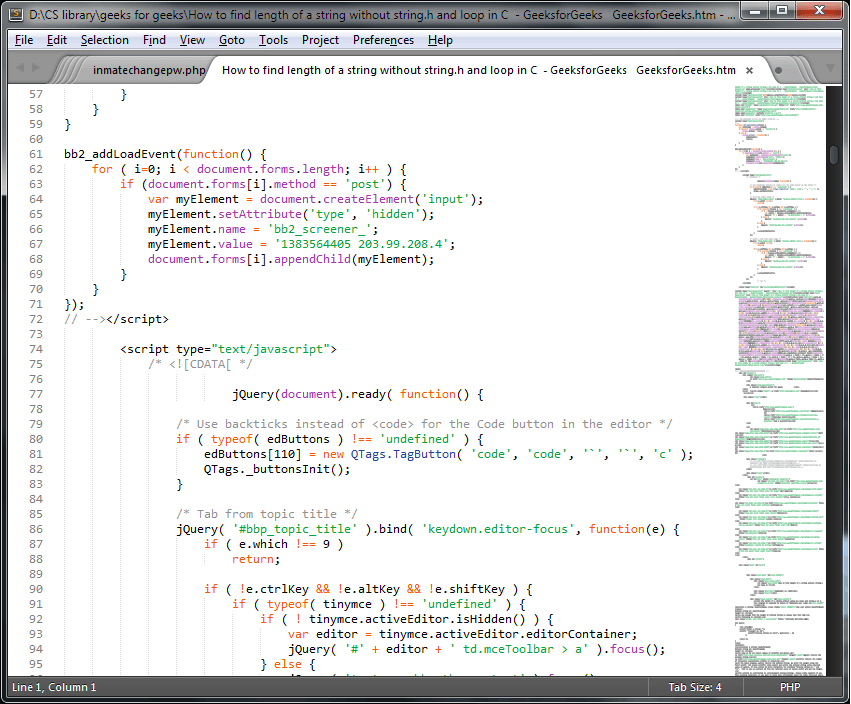
Lietotņu atvēršana ir ieslēgta Windows ir tikpat vienkārša kā tā. Pēc savas izvēles varat izveidot palaišanas komandas jebkuram lietojumprogrammu skaitam. Izmēģiniet šo kapāt šodien. Ceru, ka jums bija jautri lasīt rakstu.